Mode de configuration – Samson Graphite 49 - USB/MIDI Keyboard Controller User Manual
Page 52
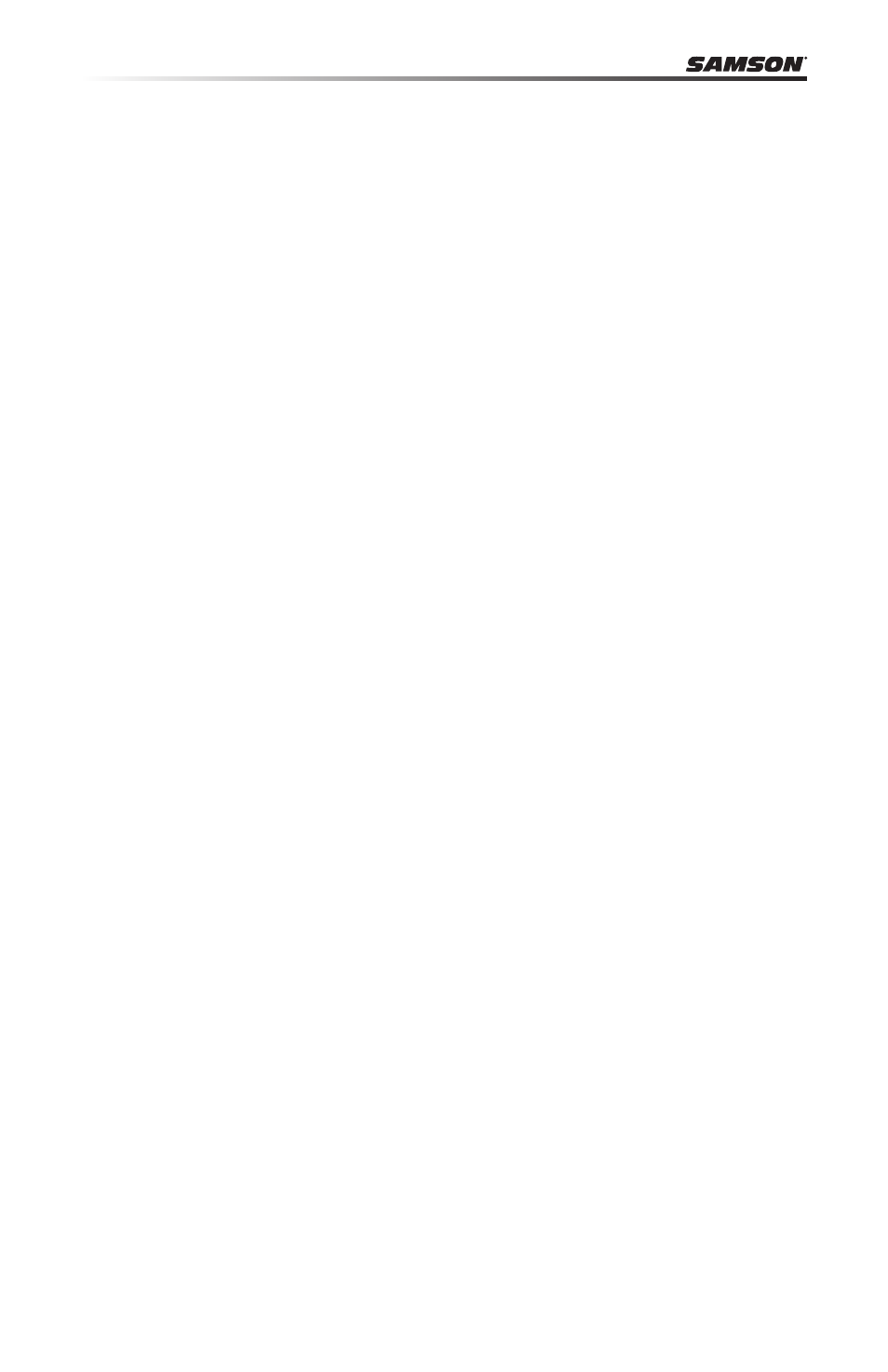
52
Sélection de la courbe de vélocité des Pads de déclenchement
Appuyez sur la touche P.Curve pour sélectionner la courbe de vélocité des Pads de
déclenchement. “P.Curve” s’affiche dans la zone de fonctionnement de l’écran, ainsi que le
numéro de courbe de vélocité courante dans la zone de données. La zone de fonctionnement
affiche alors la courbe de vélocité courante. Le numéro clignote également sous la zone
“Pad Vel” dans la seconde rangée de l’écran. Utilisez les touches DATA +/– ou saisissez le
numéro en appuyant les touches de valeurs numériques du clavier. Appuyez sur la touche
ENTER du clavier ou sur la touche ENTER de la zone de réglage pour confirmer le réglage
et pour le sauvegarder. Le nom de la courbe de vélocité est mis à jour, et la valeur cesse de
clignoter à l’écran. Les courbes que vous pouvez sélectionner sont identiques aux courbes
de vélocité du clavier.
Commutation de la gestion locale
La sortie USB du port 1 ou 2 peut être transmise par la sortie MIDI Out. Ceci est géré par
la fonction Local. Appuyez sur la touche Local pour activer/désactiver la gestion locale.
“Local” et le statut courant s’affichent dans la zone de fonctionnement de l’écran et
clignotent. Appuyez sur la touche DATA+ (ou la touche numérique 1) pour activer la gestion
locale. Appuyez sur la touche DATA– (ou la touche numérique 0) pour désactiver la gestion
locale. Appuyez sur la touche ENTER ou la touche ENTER pour confirmer le réglage et pour
sauvegarder.
Inversion de la direction des curseurs
Vous pouvez inverser la direction des curseurs et les utiliser comme des tirettes harmoniques
d’orgue (par exemple). Appuyez sur la touche Drawbar pour activer/désactiver cette fonction.
“Drawb” et le statut courant de la fonction s’affichent dans la zone de fonctionnement de
l’écran et clignotent. Le réglage par défaut est Off. Appuyez sur la touche DATA+ (ou la
touche numérique 1) pour activer la fonction Drawbar. Appuyez sur la touche DATA– (ou la
touche numérique 0) pour désactiver la fonction Drawbar. Appuyez sur la touche ENTER de
la zone de réglage ou la touche ENTER du clavier pour confirmer le réglage et le sauvegarder
dans le Preset courant.
Configuration de la pédale
Appuyez sur la pédale pour affecter un code de contrôle à la pédale. “Pedal” s’affiche
dans la zone de fonctionnement de l’écran avec la valeur du contrôle courant dans la zone
de données. La valeur est également affichée et clignote sous la zone “Val” de la seconde
rangée de l’écran. Utilisez les touches DATA +/– pour modifier la valeur ou saisissez les
données en appuyant sur les touches de valeurs numériques du clavier. Appuyez sur la
touche ENTER de la zone de réglage ou la touche ENTER du clavier pour confirmer le
réglage et le sauvegarder dans le Preset courant. Lorsque vous sauvegardez le réglage, la
valeur cesse de clignoter à l’écran.
Initialisation des Presets
Appuyez sur la touche P.Reset pour initialiser le clavier sur ses valeurs d’usine. “Reset No”
s’affiche dans la zone de fonctionnement de l’écran et “No” clignote. Appuyez sur la touche
DATA+ (ou la touche numérique 1) pour sélectionner “Yes” ou sur la touche DATA– (ou la
touche numérique 0) pour sélectionner “No.” Appuyez sur la touche ENTER de la zone
de réglage ou sur la touche ENTER du clavier pour confirmer la sélection. Lorsque vous
validez le “Yes”, “Reset” s’affiche dans la zone de statut à droite de l’écran et “Loading…”
s’affiche dans la zone de fonctionnement de l’écran. Une fois l’initialisation achevée, l’écran
affiche “Reset OK”.
Mode de configuration